жӮЁеҘҪпјҢзҷ»еҪ•еҗҺжүҚиғҪдёӢи®ўеҚ•е“ҰпјҒ
дҪҝз”ЁConstraintLayoutеҗҺжҲ‘们зҡ„еёғеұҖжҳҜжІЎжңүеұӮзә§е…ізі»зҡ„пјҢеҗ„дёӘViewд№Ӣй—ҙйғҪжҳҜе№ізә§е…ізі»пјҢдҪҶжҳҜеҰӮжһңж №жҚ®жҹҗдёӘдёҡеҠЎжқЎд»¶жқҘжҺ§еҲ¶еӨҡдёӘViewзҡ„жҳҫзӨәдёҺеҗҰпјҢжҲ‘们йңҖиҰҒеҲҶеҲ«еҜ№жҜҸдёӘViewиҝӣиЎҢжҺ§еҲ¶пјҢйңҖиҰҒи°ғз”ЁеӨҡж¬ЎsetVisibility()гҖӮиҝҷж ·е°ұжҳҫеҫ—йқһеёёдёҚж–№дҫҝгҖӮ
жң¬ж–ҮжүҖд»Ӣз»Қзҡ„Groupе°ұжҳҜи§ЈеҶіиҝҷдёӘй—®йўҳзҡ„гҖӮ
Groupе°ұжҳҜдёҖдёӘеҲҶз»„пјҢеҸҜд»Ҙе…іиҒ”еӨҡдёӘViewпјҢд»ҺиҖҢеҸӘйңҖиҰҒеҜ№иҝҷдёӘеҲҶз»„иҝӣиЎҢжҺ§еҲ¶е°ұеҸҜд»Ҙе®һзҺ°иҝҷж ·зҡ„еңәжҷҜгҖӮ
жҲ‘们дёӢйқўжқҘд»Ӣз»Қе®ғзҡ„дҪҝз”ЁгҖӮ
йҰ–е…ҲпјҢжҲ‘们添еҠ дёҖдёӘGroupпјҡ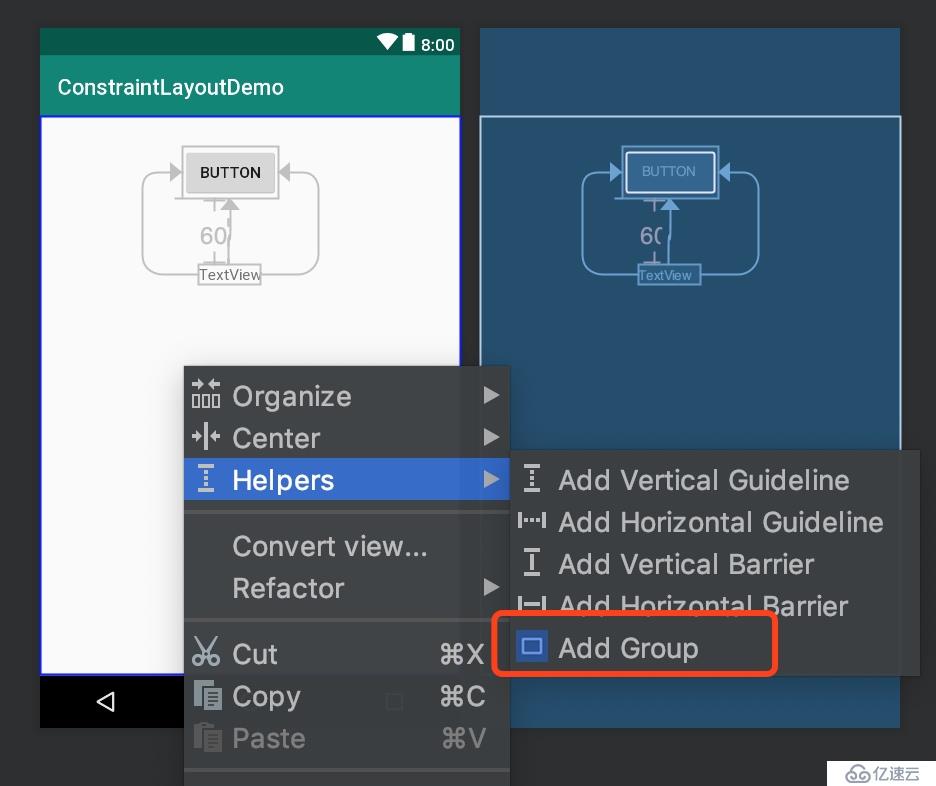
然еҗҺе°ҶйЎөйқўдёҠзҡ„е…ғзҙ жӢ–еҠЁеҲ°иҝҷдёӘеҲҶз»„дёӯпјҡ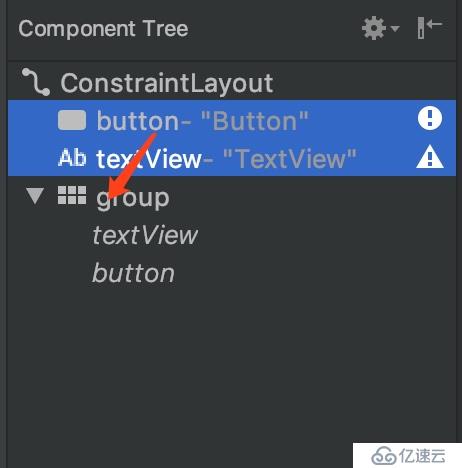
жіЁж„ҸиҝҷйҮҢе°ҶViewжӢ–еҠЁеҲ°иҝҷдёӘGroupдёӯпјҢ并дёҚжҳҜеҲӣе»әдәҶдёҖдёӘеұӮзә§е…ізі»пјҢиҖҢжҳҜGroupе…іиҒ”дәҶиҝҷдәӣViewпјҢеҗҢдёҠдёҖзҜҮпјҡBarrierзҡ„дҪҝз”ЁдёҖж ·пјҢеҸҜд»ҘжҹҘзңӢд»Јз Ғпјҡ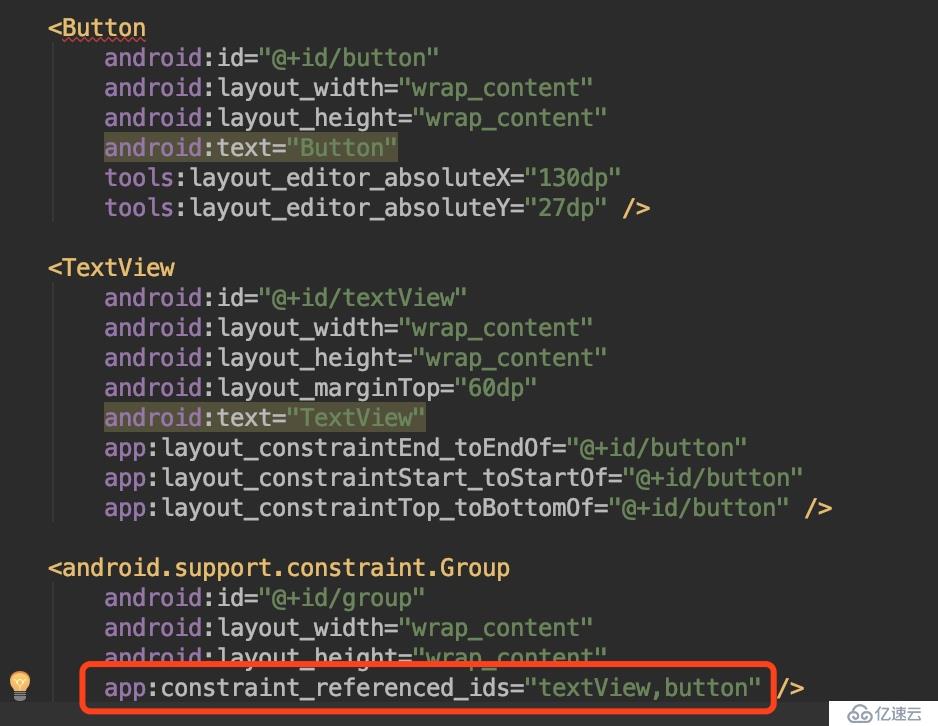
иҝҷж ·жҲ‘们е°ұжһ„жҲҗдәҶдёҖдёӘеҲҶз»„пјҢ然еҗҺжҲ‘们еҸӘйңҖиҰҒжҺ§еҲ¶иҝҷдёӘеҲҶз»„зҡ„жҳҫзӨәдёҺеҗҰе°ұеҸҜд»ҘеҗҢж—¶жҺ§еҲ¶е…¶е…іиҒ”зҡ„Viewзҡ„жҳҫзӨәдёҺеҗҰдәҶгҖӮ
жҲ‘们йҖүдёӯиҝҷдёӘGroupпјҢ然еҗҺеңЁеҸідҫ§зҡ„еұһжҖ§ж ҸеҸҜд»Ҙж”№еҸҳе…¶жҳҫзӨәеұһжҖ§гҖӮеҪ“然д№ҹеҸҜд»ҘйҖҡиҝҮд»Јз ҒжқҘжҺ§еҲ¶пјҡ
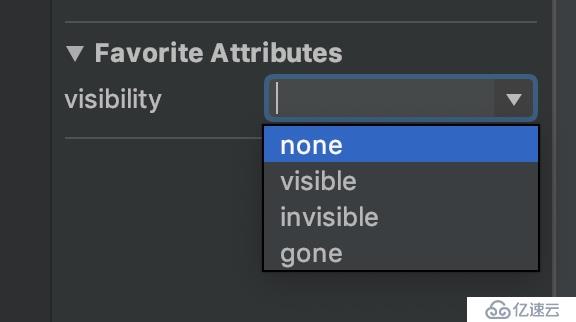
findViewById(R.id.group).setVisibility(View.GONE);еӣ дёәдј з»ҹеёғеұҖеӯҳеңЁViewзҡ„еұӮзә§е…ізі»пјҢжүҖд»ҘйҖҡиҝҮжҺ§еҲ¶зҲ¶Viewзҡ„жҳҫзӨәеҚіеҸҜгҖӮдҪҝз”ЁConstraintLayoutеҗҺеҲҷеҸҜд»ҘйҖҡиҝҮдҪҝз”ЁеҲҶз»„еҸҜд»Ҙи§ЈеҶіиҝҷж ·зҡ„й—®йўҳгҖӮ
дёӢдёҖзҜҮпјҡAndroidејҖеҸ‘ - жҺҢжҸЎConstraintLayoutпјҲеҚҒпјүжҢүжҜ”дҫӢи®ҫзҪ®и§ҶеӣҫеӨ§е°ҸпјҢжҲ‘们е°Ҷд»Ӣз»ҚеҰӮдҪ•жҢүжҜ”дҫӢи®ҫзҪ®Viewзҡ„еӨ§е°ҸгҖӮ
еҰӮжңүжӣҙеӨҡз–‘й—®пјҢиҜ·еҸӮиҖғжҲ‘зҡ„е…¶е®ғAndroidзӣёе…іеҚҡе®ўпјҡжҲ‘зҡ„еҚҡе®ўең°еқҖ
е…ҚиҙЈеЈ°жҳҺпјҡжң¬з«ҷеҸ‘еёғзҡ„еҶ…е®№пјҲеӣҫзүҮгҖҒи§Ҷйў‘е’Ңж–Үеӯ—пјүд»ҘеҺҹеҲӣгҖҒиҪ¬иҪҪе’ҢеҲҶдә«дёәдё»пјҢж–Үз« и§ӮзӮ№дёҚд»ЈиЎЁжң¬зҪ‘з«ҷз«ӢеңәпјҢеҰӮжһңж¶үеҸҠдҫөжқғиҜ·иҒ”зі»з«ҷй•ҝйӮ®з®ұпјҡis@yisu.comиҝӣиЎҢдёҫжҠҘпјҢ并жҸҗдҫӣзӣёе…іиҜҒжҚ®пјҢдёҖз»ҸжҹҘе®һпјҢе°Ҷз«ӢеҲ»еҲ йҷӨж¶үе«ҢдҫөжқғеҶ…е®№гҖӮ
жӮЁеҘҪпјҢзҷ»еҪ•еҗҺжүҚиғҪдёӢи®ўеҚ•е“ҰпјҒ